平日工作中,用Word打开.doc, docx文档文件,用PhotoShop打开.jpg, .png图片文件,用AutoCAD打开.dwg, .dwt绘图文件,我们用不同的软件打开不同类型的文件,并且文件夹中还躺着其它各种各样的,以扩展名为标识的文件,例如.txt, .zip等,在macOS下,这些都是Document Types的展现,其本质是对不同数据结构的表示,而在操作系统和App层面,是通过UTIs(Uniform type identifiers)定义和支持的。
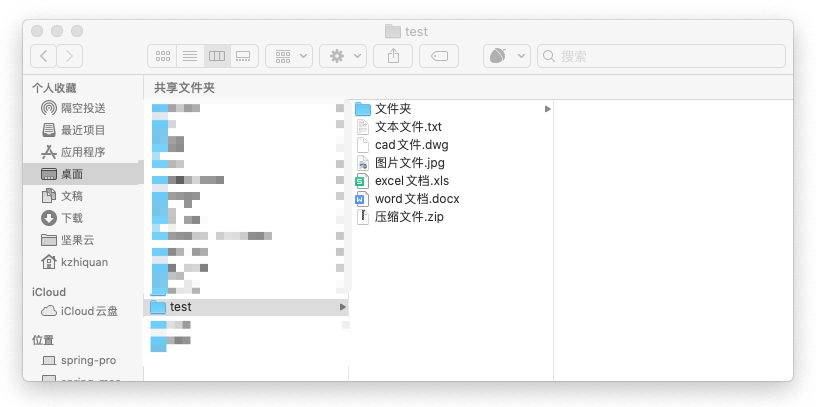
macOS上,不同扩展名的文件,在Finder中,是以默认打开App的图标显示的,并且在选中右键菜单打开方式中,罗列了支持打开该文件的其它App,而且对于带扩展名的文件夹,其表现逻辑也可以与文件是一致的。这些特性,都是在App中Info.plist对Document Types, Exported UTIs, Imported UTIs不同配置实现的。
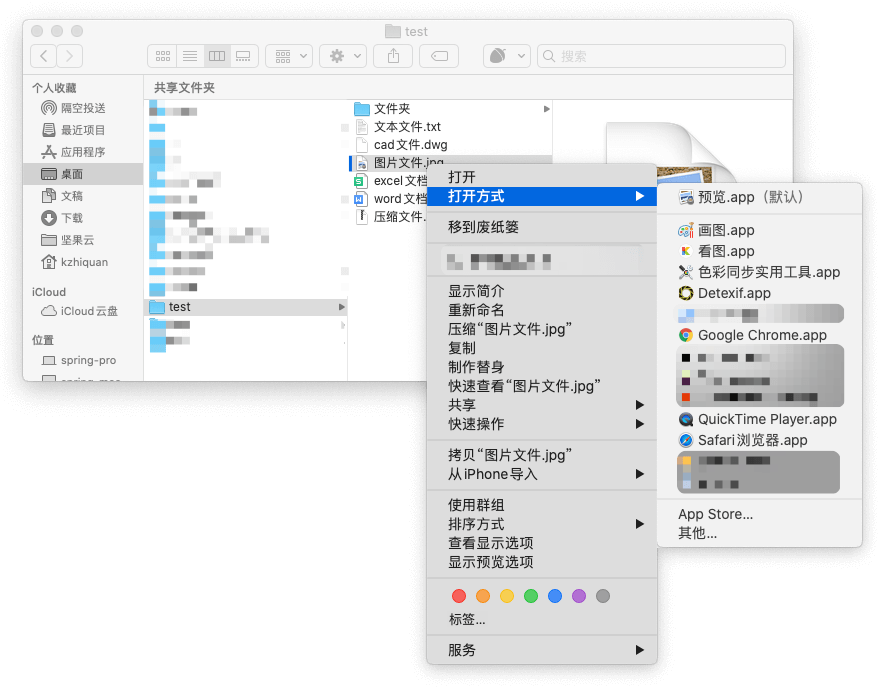
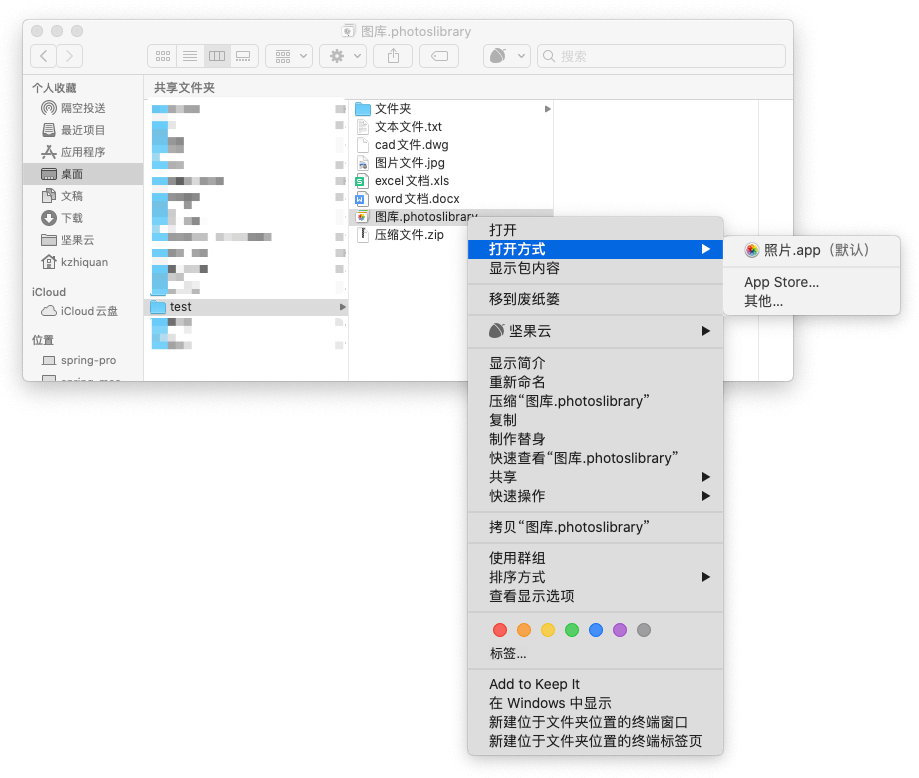
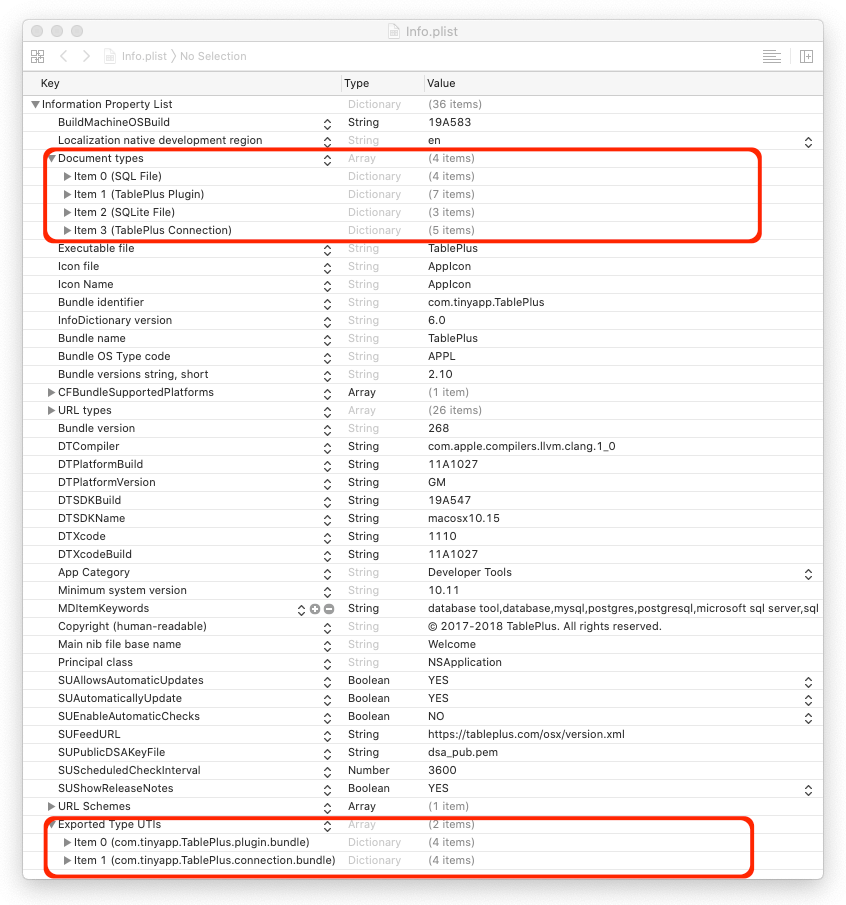
# Document Types, Exported UTIs, Imported UTIs逻辑阐述
# Document Types
Document Types通过UTI定义,开发文档中对UTI表述是:它是一个字符串,能够唯一地标识一种数据格式,这种数据格式可以是一个单文件,也可以是一些文件夹的组织,它提供了App识别数据一种方式。
UTI字符串采用reverse-DNS格式,例如com.apple.quicktime-moive, public.jpeg, public.text,它们都代表了一种数据格式, com.apple.quicktime-moive代表视频文件,public.jpeg代表jpeg图片,public.text代表文本文件。UTI与其它标识方法相比,优点是具有继承特性,例如public.html继承public.text, 这样任何能够打开public.text的App, 也能够打开public.html格式。
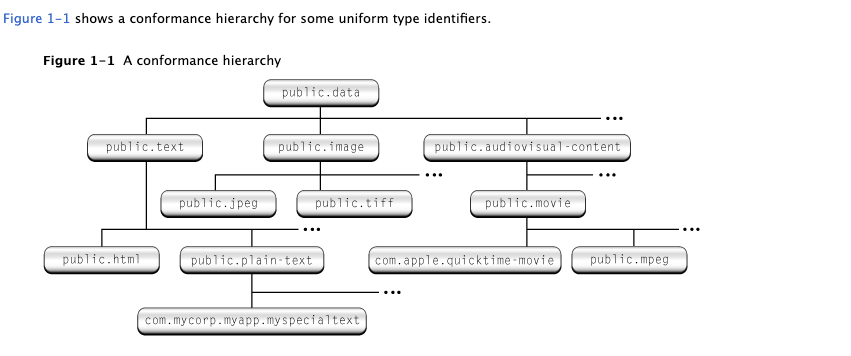
在开发App时,可以自定义Document Types,在XCode编译目标的Info面板中,需要设置identifier, 即唯一标识的字符串;Extensions, 即识别的扩展名;Icon,即识别到扩展名呈现出的图标,图标需要.icns格式,大小是1024*1024。
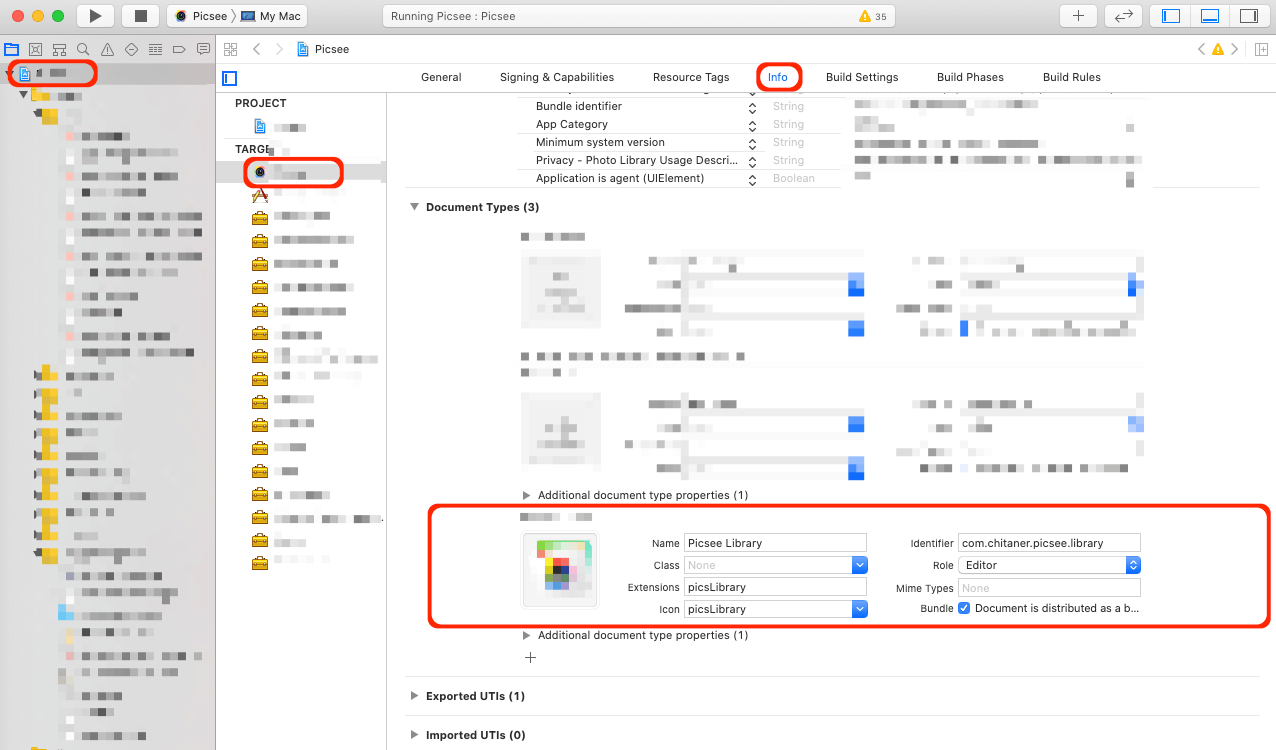
# Exported UTIs
Exported UTIs,UTIs导出。对于每一个App,可以把自定义的UTI导出, 导出后,操作系统就能够识别这种类型的UTI, 而对于其它的App,如果支持想支持这种数据格式,可以在Imported UTIs中设置该UTI,告诉操作系统支持该UTI,那么在右键菜单打开方式中,就会有这些App的存在。
# Imported UTIs
Imported UTIs, UTIs导入。同理,也是对于App而言,对于开发中的App想支持某些数据格式,这些数据格式不是自定义的,是其它App中定义的数据格式,可以在本App中的Imported UTIs中声明,告诉操作系统本App支持这些UTIs格式。
# 概念逻辑阐述小结
可见,Document Types, Exported UTIs, Imported UTIs, 其实是定义了一套规则,一套数据格式在App间,系统与App间互认的规则。首先UTI标识了数据格式,Exported UTIs声明了App私有数据格式,Imported UTIs声明了App支持的数据格式,而在系统层面上,操作系统利用App中Document Types, Exported UTIs, Imported UTIs的声明,实现UTI与App的对应。在macOS系统上,管理UTI的是启动服务(Launch Services), 可以通过命令行工具lsregister查看管理本机UTIs。
# Document Types, Exported UTIs, Imported UTIs 开发设置注意要点
在XCode编译目标的Info面板中,设置Document Types, Exported UTIs, Imported UTIs后, 会在编译目标App的Info.plist中生成对应的XML格式的描述,对于已安装的App,可以在每个应用程序的包下找到Info.plist, 里面记录了该App的Document Types, Exported UTIs, Imported UTIs的设置。下面罗列些开发设置要点:
- 每次设置Document Types, Exported UTIs, Imported UTIs后,定要清空编译目录,重新编译目标。
- 设置UTIs,编译目标完成后,需要把App的UTIs的配置情况告诉系统。可通过/System/Library/Frameworks/CoreServices.framework/Frameworks/LaunchServices.framework/Support/lsregister告知系统。如果不告知系统,系统将识别不了这个App的UTIs。
- 对于文件夹的扩展,在Exported UTIs设置时,需要在Conforms To字段中设置public.composite-content, com.apple.package,而文件类型的扩展,这个字段只设置public.data就可以。
/* 注册App的UTIs */
/System/Library/Frameworks/CoreServices.framework/Frameworks/LaunchServices.framework/Support/lsregister <Path_TO_APP>
/* 撤销App的UTIs注册 */
/System/Library/Frameworks/CoreServices.framework/Frameworks/LaunchServices.framework/Support/lsregister -u <Path_TO_APP>
/* 导出系统中所有注册的UTIs */
/System/Library/Frameworks/CoreServices.framework/Frameworks/LaunchServices.framework/Support/lsregister -dump
赤探 2020年3月29日 绍城
# 参考
- How can I make OS X recognize new file extensions? (opens new window)
- How do I get my application to show up in the Open in... menu (opens new window)
- Declaring New Uniform Type Identifiers (opens new window)
- Uniform Type Identifier Concepts (opens new window)
- Registering an icon for my application's document type (opens new window)
- Creating NSDocument using Folder Bundles and UTI Identifiers (opens new window)